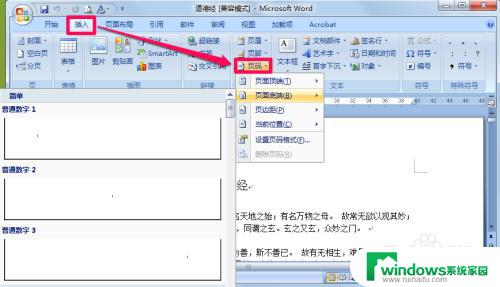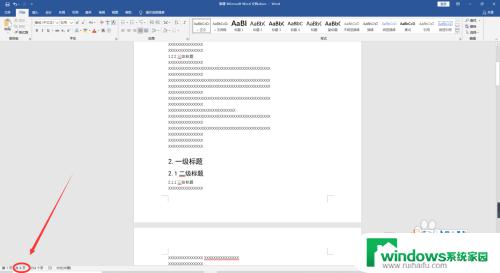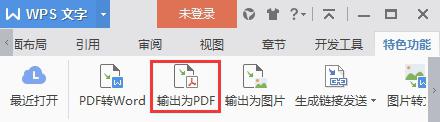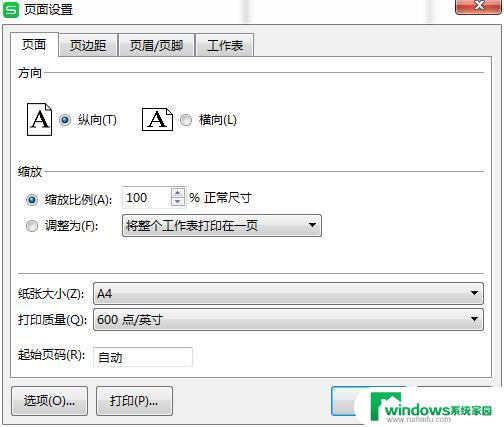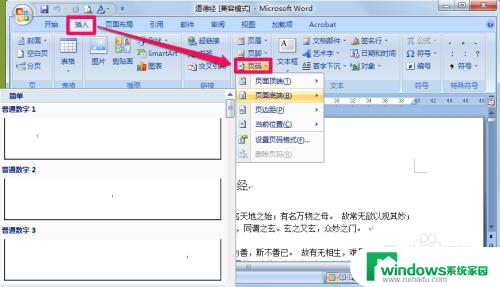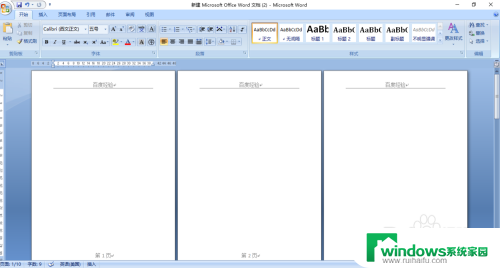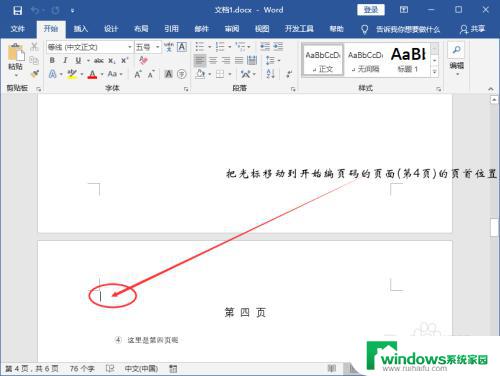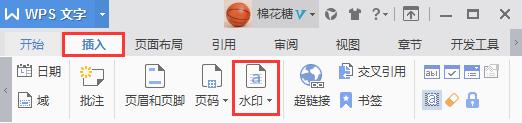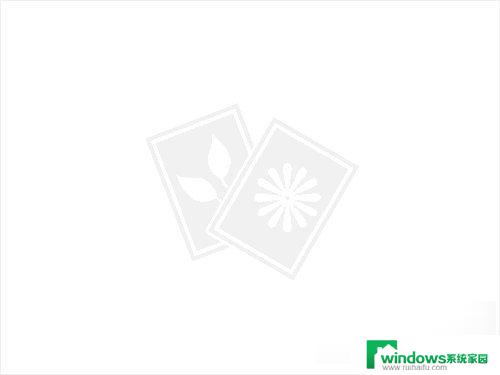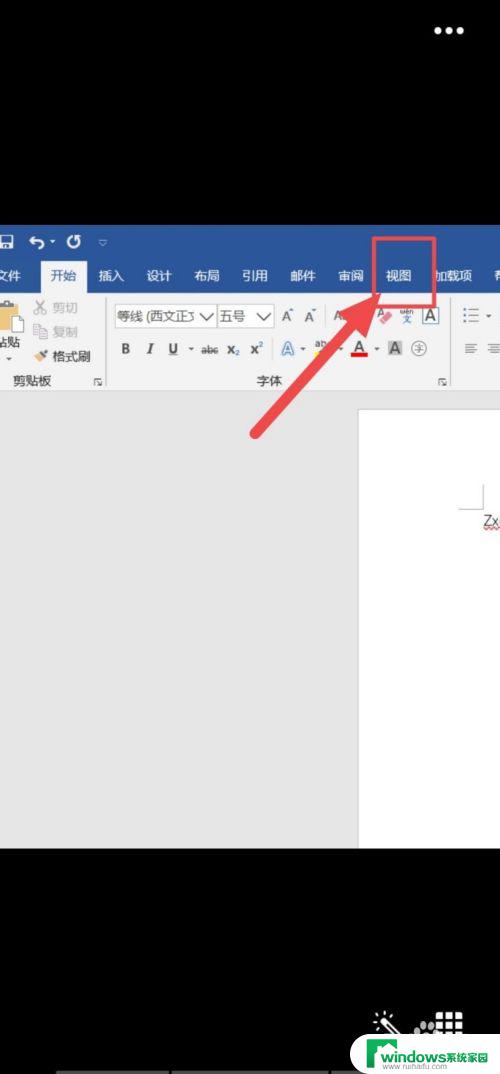word如何自定义页码样式 Word中如何自定义插入页码的样式
更新时间:2023-09-25 16:56:41作者:jiang
word如何自定义页码样式,在Word文档中,我们常常需要插入页码以便于浏览和管理文档内容,Word默认的页码样式可能无法满足我们的需求,这时就需要自定义页码样式。通过自定义页码样式,我们可以根据自己的喜好和文档的要求,灵活地设置页码的格式、位置和样式。接下来我们将介绍如何在Word中自定义插入页码的样式,让我们一起来探索吧!
具体步骤:
1.鼠标点击任意一页的任意位置处,点击“插入”。再点击“页码”,选择“页面顶端”,本文选择X/Y样式的页码进行说明;“页面底端”类似
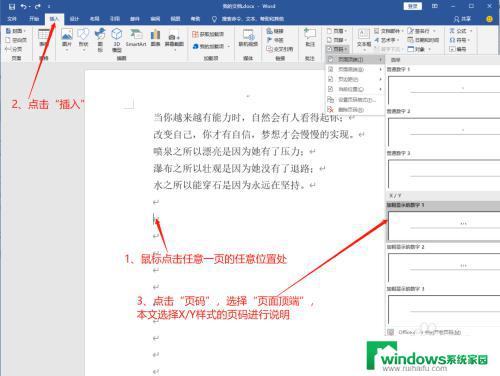
2.此时页面进入页码设计模式
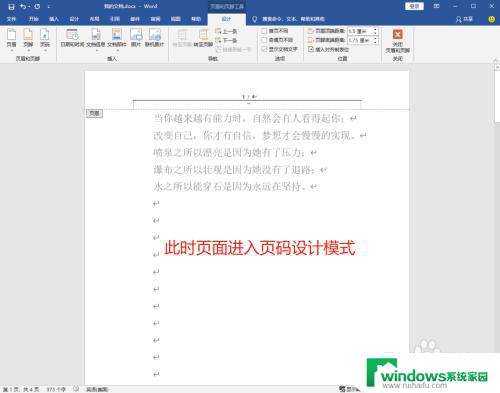
3.在页码处输入自己定义的文字
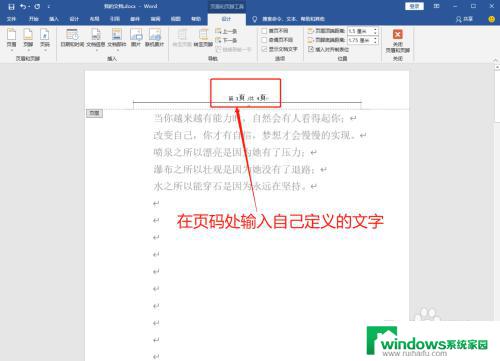
4.点击“关闭页眉和页脚”,这样自定义页码的样式就设置好了
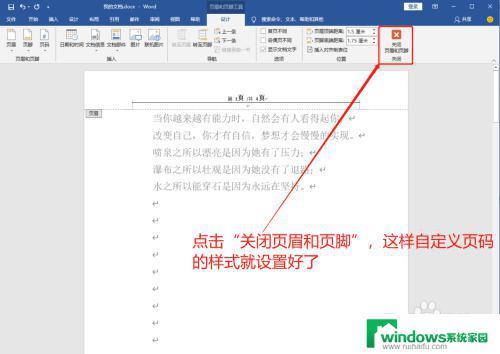
以上是有关如何自定义 Word 页码样式的所有内容,如果您还有不清楚的地方,可以参考小编提供的步骤进行操作,希望这篇文章能对您有所帮助。